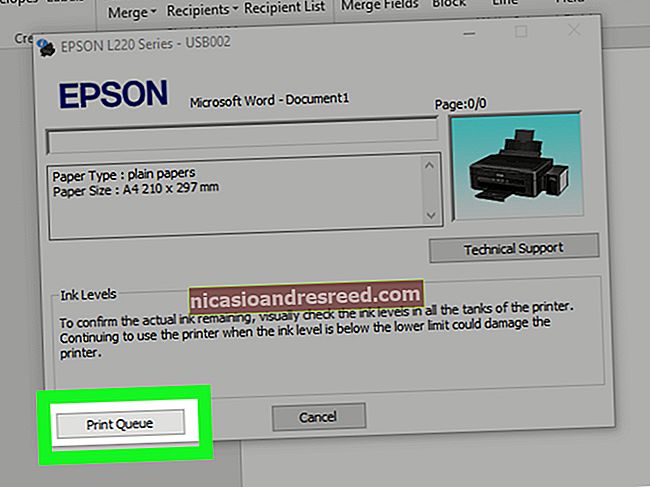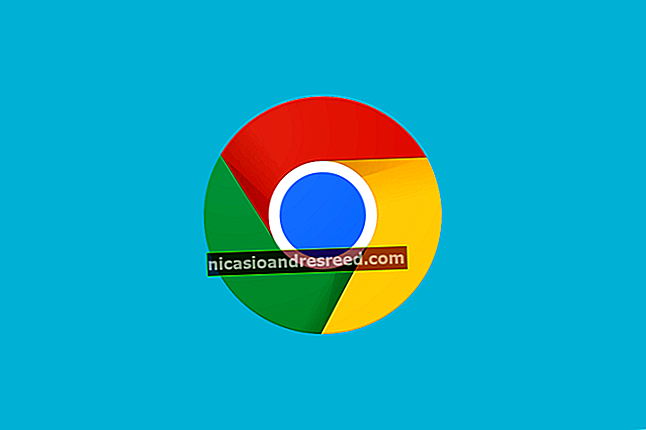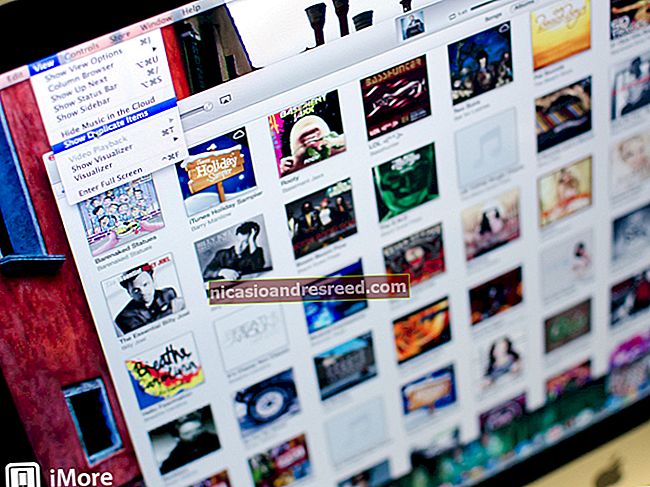اینڈروئیڈ کے اسٹیٹس بار میں شبیہیں کیسے چھپائیں

اینڈروئیڈ کا اسٹیٹس بار بہت تیز ہوسکتا ہے — خاص طور پر اگر آپ Android کا غیر اسٹاک بلڈ استعمال کررہے ہیں (جیسے سیمسنگ یا LG فونز پر)۔ خوش قسمتی سے ، صحیح ٹولز کے ذریعہ ، آپ کسی بھی فعالیت کو کھونے کے بغیر اس علاقے کو صاف کرسکتے ہیں۔
آئیے "اسٹیٹس بار" کی تعریف کرتے ہیں

ضروری کام پہلے. آئیے اس بارے میں بات کرتے ہیں کہ اسٹیٹس بار کیا ہے۔ آپ کے Android فون کے مرکزی انٹرفیس کے اوپری حصے کو دو وضاحتی علاقوں میں تقسیم کیا گیا ہے: اطلاعاتی بار اور سٹیٹس بار۔ سابقہ وہ جگہ ہے جہاں آپ کے تمام اطلاعات داخل ہوتے ہی رکھے جاتے ہیں ، بظاہر شبیہیں کے بطور دکھائے جاتے ہیں تاکہ آپ کو یہ بتادیں کہ آپ کی توجہ کی ضرورت ہے۔ ہم بار کے اس "آدھے" حصے کو کچھ نہیں کرنے جارہے ہیں۔
اسٹیٹس بار وہ جگہ ہے جہاں آپ کو اسٹیٹس کی شبیہیں مل جائیں گی: وائی فائی ، بلوٹوتھ ، موبائل نیٹ ورک ، بیٹری ، وقت ، الارم وغیرہ۔ بات یہ ہے کہ ، آپ کو ان تمام شبیہیں کو ہر وقت دیکھنے کی ضرورت نہیں ہوگی۔ مثال کے طور پر ، سیمسنگ اور LG فونز پر ، سروس آن ہونے پر این ایف سی کے آئیکنز ہمیشہ دکھائے جاتے ہیں۔ یہ زیادہ معنی نہیں رکھتا ، کیونکہ یہاں دیکھنے کے لئے اور کچھ نہیں ہے Wi وائی فائی یا موبائل ڈیٹا کے برعکس ، ظاہر کرنے کے لئے کوئی سگنل طاقت نہیں ہے۔ بلوٹوتھ کے برعکس ، کنکشن کی حیثیت نہیں ہے۔ یہ یا تو آن یا آف ہے۔ جب بھی اس کا استعمال ہوتا ہے اس وقت ہر وقت ایک آئیکن رکھنا محض بے وقوف ہوتا ہے اور بہت زیادہ جگہ لیتا ہے۔
لیکن یہ صرف ایک مثال ہے ، اور آپ شاید یہ دیکھ سکتے ہیں کہ ہم یہاں کہاں جا رہے ہیں۔
اچھی خبر یہ ہے کہ آپ کے اسٹیٹس بار کو صاف کرنے کا ایک آسان طریقہ ہے۔ اسے سسٹم UI ٹونر کہا جاتا ہے ، اور یہ دراصل اسٹاک Android کا ایک حصہ ہے۔ اگر آپ غیر اسٹاک آلہ چلا رہے ہیں تو ، یہ سسٹم کا بنیادی حصہ نہیں ہے ، لیکن پھر بھی اس ٹول کو استعمال کرنے کا ایک طریقہ موجود ہے۔ ہم یہاں دونوں طریقوں کا احاطہ کریں گے۔
اسٹاک Android پر سسٹم UI ٹونر تک رسائی اور استعمال کریں
متعلقہ:تجرباتی خصوصیات تک رسائی کیلئے Android کے "سسٹم UI ٹونر" کو کیسے فعال بنایا جائے
تجرباتی خصوصیات تک رسائی کے ل stock ہم اسٹاک ڈیوائسز پر سسٹم UI ٹونر کو فعال کرنے کے طریقہ کو پہلے ہی احاطہ کرچکے ہیں ، اور عمل یکساں ہے۔ لہذا ، چیزیں مرتب کرنے کے بارے میں مکمل تفصیلات کے ل that اس رہنما کو دیکھیں۔
فوری اور گھناؤنے ورژن یہ ہیں:
- اطلاع کا سایہ نیچے کھینچیں۔
- گیئر آئیکون کو اس وقت تک دبائیں جب تک کہ یہ اسکرین سے دور نہ ہو اور رول نہ ہو۔
اور بس اتنا ہے۔ آپ کو معلوم ہوگا کہ آپ نے یہ ٹھیک کیا ہے کیونکہ اس حقیقت کے بعد ، ترتیبات کا مینو کھل جاتا ہے ، ٹوسٹ کی اطلاع سے آپ کو معلوم ہوتا ہے کہ آپ نے اس خصوصیت کو فعال کردیا ہے ، اور گیئر کے ساتھ ہی ایک چھوٹا سا رنچ کا آئیکن بھی دکھایا گیا ہے۔


آگے جاکر دوبارہ نوٹیفکیشن شیڈ کو نیچے کھینچ کر اور گیئر آئیکن کو تھپتھپاتے ہوئے ترتیبات میں جائیں۔ پورے راستے کو "ترتیبات" کے صفحے کے نیچے تک سکرول کریں ، اور پھر "سسٹم UI ٹونر" اختیار منتخب کریں۔

اگر یہ آپ کو پہلی بار شروع کرنے پر ہے تو ، ایک انتباہی آپ کو یہ بتانے کی اجازت دیتا ہے کہ یہ تجرباتی چیزیں ہیں۔ انتباہ کو مسترد کرنے کے لئے "یہ سمجھو" پر ٹیپ کریں۔

فہرست میں سب سے پہلے "اسٹیٹس بار" کا اختیار ہے۔ وہاں میں کودنا۔

یہ ترتیبات کافی سیدھی ہیں۔ اس آئیکن کو چھپانے کے لئے صرف ایک ٹوگل بند کردیں۔ تبدیلیاں ریئل ٹائم میں اثر انداز ہوتی ہیں ، لہذا آپ دیکھ سکتے ہیں کہ آپ مکھی پر ان کے بارے میں کیسا محسوس کرتے ہیں۔

دوسرے Android تغیرات پر سسٹم UI ٹونر تک رسائی اور استعمال کرنا
متعلقہ:غیر اسٹاک ڈیوائسز پر اینڈرائڈ کا سسٹم UI ٹونر حاصل کرنے کا طریقہ
نان اسٹاک ڈیوائسز پر سسٹم UI ٹونر کا استعمال ایکتھوڑا سا زیادہ پیچیدہ ، لیکن یہ کرنا ابھی بھی مشکل نہیں ہے۔ اس میں تھرڈ پارٹی یوٹیلیٹی انسٹال کرنا شامل ہے ، لہذا اس کو حاصل کرنے اور چلانے کے طریقوں سے متعلق ہمارے گائیڈ کو چیک کریں۔ بس اتنا جان لیں کہ اگر آپ جڑیں والا ہینڈسیٹ استعمال نہیں کررہے ہیں تو اس عمل کے ل some کچھ ایڈب کمانڈوں کی ضرورت ہوگی۔ اگرچہ فکر مت کرو۔ یہ واقعی آسان ہے اور ہمارے گائیڈ میں ہر چیز کا تفصیل سے احاطہ کیا گیا ہے۔
ایک بار جب آپ اس کے مرتب ہوجائیں تو ، باقی سب چیزیں ہموار ہوجائیں گی۔ "سسٹم UI ٹونر" ایپ کو آگ لگائیں ، اور پھر شروع کرنے کے لئے اوپر بائیں طرف مینو کھولیں۔

مینو میں ، "اسٹیٹس بار" کا اختیار منتخب کریں۔ اسٹاک اینڈروئیڈ کی طرح ، آپ اپنی مرضی کے مطابق چلا سکتے ہو یا اسے غیر فعال یا غیر فعال کرسکتے ہیں۔ یہ تبدیلیاں سب کو ریئل ٹائم میں ہونی چاہئیں ، لہذا اگر آپ اس میں شامل نہیں ہیں کہ کچھ کیسا لگتا ہے تو ، آپ آسانی سے اسے واپس کر سکتے ہیں۔


آخر میں ، آپ اس پریشانی این ایف سی آئیکن سے چھٹکارا حاصل کرسکتے ہیں۔ مبارک ہو!